Text Services 프레임워크를 설정하는 방법
바탕 화면에서 사용할 TSF(Text Services Framework)를 설정하려면 텍스트 서비스를 설치해야 합니다. 다음 절차에서는 Windows XP에 텍스트 서비스 및 TSF 언어 제어 모음을 설치하는 방법을 설명합니다.
텍스트 서비스를 설치하는 방법
제어판 지역 및 언어 옵션을 엽니다.
언어 탭에서 세부 정보를 클릭합니다.
텍스트 서비스 및 입력 언어 창의 설정 탭에서 추가를 클릭합니다. 표시되는 목록에서 원하는 텍스트 서비스를 선택합니다. 선택한 텍스트 서비스가 연결된 언어 아래의 다음 창에 표시됩니다.
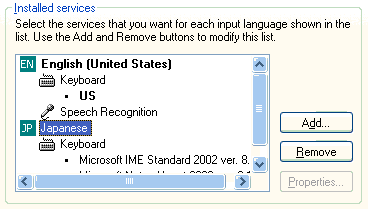
텍스트 서비스를 제거하려면 이 창의 목록에서 텍스트 서비스를 선택하고 제거를 클릭합니다.
언어 모음이 표시되면 다음과 같이 텍스트 서비스를 빠르게 추가하거나 제거할 수 있습니다. 언어 모음을 마우스 오른쪽 단추로 클릭하고 설정을 선택하거나 언어 모음 오른쪽 끝에
 클릭하고 설정을 선택합니다. 그런 다음, 3단계에서 설명한 대로 텍스트 서비스를 추가하거나 제거합니다.
클릭하고 설정을 선택합니다. 그런 다음, 3단계에서 설명한 대로 텍스트 서비스를 추가하거나 제거합니다.
언어 모음을 표시하는 방법
언어 모음은 사용자가 텍스트 서비스를 구성할 수 있는 화면 컨트롤입니다. 언어 모음이 나타나려면 하나 이상의 텍스트 서비스를 설치해야 합니다.
- 제어판 지역 및 언어 옵션을 엽니다.
- 언어 탭에서 세부 정보를 클릭합니다.
- Text Services 및 입력 언어 창에서 언어 모음을 클릭합니다.
- 바탕 화면에 언어 표시줄 표시 검사 상자를 선택합니다. 필요한 경우 먼저 고급 텍스트 서비스 검사 해제 상자의 선택 취소를 선택합니다.
- 확인을 클릭합니다.
- 설정 탭에서 적용, 확인을 차례로 클릭합니다.
- 확인을 클릭하여 제어판 종료합니다. 부동 언어 모음이 나타납니다.
참고
언어 모음을 이동, 숨기기, 표시 및 수정하는 방법과 텍스트 서비스를 제거하거나 설치하는 방법에 대한 자세한 내용을 보려면 언어 모음의  단추를 클릭하고 드롭다운 메뉴에서 언어 모음 도움말을 선택합니다. 도움말 단추가 표시되지 않으면 언어 모음 오른쪽 끝에 있는
단추를 클릭하고 드롭다운 메뉴에서 언어 모음 도움말을 선택합니다. 도움말 단추가 표시되지 않으면 언어 모음 오른쪽 끝에 있는  클릭하여 언어 모음에 추가하고 드롭다운 메뉴에서
클릭하여 언어 모음에 추가하고 드롭다운 메뉴에서  선택합니다.
선택합니다.
TSF가 설치되고 제대로 실행되고 있는지 확인하려면 CRTL+Alt+DELETE를 누르고 작업 관리자를 클릭합니다. 프로세스 탭에서 ctfmon.exe 프로세스가 실행되고 있어야 합니다.
관련 항목